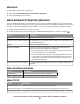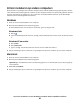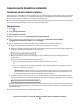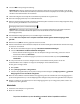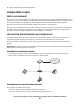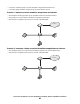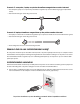Operation Manual
Table Of Contents
- Inhoudsopgave
- Veiligheidsinformatie
- Inleiding
- Printer instellen
- Beveiligingswaarschuwingen negeren tijdens software-installatie
- Printer instellen als kopieerapparaat
- Onderdelen van de printer
- Knoppen en menu's van het bedieningspaneel van de printer gebruiken
- Printersoftware gebruiken
- Schakelen tussen de achterste USB-poort en de Quick Connect-laptoppoort (alleen bepaalde modellen)
- De printer installeren op een draadloos netwerk (alleen bepaalde modellen)
- Compatibiliteit met draadloze netwerken
- Gegevens die vereist zijn om de printer te installeren op een draadloos netwerk
- Printer installeren op een draadloos netwerk
- Installatieaanwijzigen voor draadloze aansluitingen (alleen Frankrijk)
- IP-adres handmatig configureren.
- Uitleg van de kleuren van de Wi-Fi-aanduiding
- Draadloze instellingen wijzigen na de installatie
- Menu Netwerkconfiguratie gebruiken
- Printer installeren op andere computers
- Geavanceerde draadloze installatie
- Veelgestelde vragen
- Wat is een netwerk?
- Hoe worden thuisnetwerken geconfigureerd?
- Waarom heb ik een installatiekabel nodig?
- Installatiekabel aansluiten
- Wat is het verschil tussen infrastructuur- en ad-hocnetwerken?
- Signaalsterkte bepalen
- Hoe kan ik de signaalsterkte van het draadloze netwerk verbeteren?
- Wat is een SSID?
- Hoe bepaal ik welk type beveiliging voor mijn netwerk wordt gebruikt?
- Kan ik mijn printer tegelijkertijd via een draadloze en USB-verbinding gebruiken?
- Wat is een MAC-adres?
- Hoe vind ik het MAC-adres?
- Wat is een IP-adres?
- Wat is TCP/IP?
- Hoe zoek ik IP-adressen?
- Hoe worden IP-adressen toegewezen?
- Wat is een sleutelindex?
- Papier in de printer plaatsen
- Afdrukken
- Werken met foto's
- Geheugenkaart in de printer plaatsen
- Flashstation in de printer plaatsen
- Foto's ophalen en beheren
- Foto's afdrukken
- Foto's afdrukken met het bedieningspaneel van de printer
- Foto's afdrukken vanaf de computer met de printersoftware
- Foto's op een opslagapparaat afdrukken met de printersoftware
- Kleureffecten toepassen op foto's met het bedieningspaneel
- Foto's afdrukken vanaf een digitale PictBridge-camera
- Foto's op een opslagapparaat afdrukken met het controlevel
- Foto's afdrukken vanaf een digitale camera met DPOF
- Kopiëren
- Scannen
- Faxen
- Printer onderhouden
- Inktcartridges onderhouden
- Inktcartridges installeren
- Gebruikte inktcartridge verwijderen
- Inktcartridges opnieuw vullen
- Inktcartridges van Lexmark gebruiken
- Inktcartridges uitlijnen
- Spuitopeningen van de inktcartridges reinigen
- Inktvoorraden controleren
- Spuitopeningen en contactpunten van de inktcartridge schoonvegen
- Inktcartridges beschermen
- Glasplaat reinigen
- Buitenkant van de printer reinigen
- Supplies bestellen
- Fabrieksinstellingen herstellen
- Inktcartridges onderhouden
- Problemen oplossen
- Software voor oplossen van printerproblemen gebruiken (alleen voor Windows)
- Installatieproblemen oplossen
- Problemen met draadloze functies oplossen
- Controlelijst voor problemen met draadloze netwerken oplossen
- Netwerkconfiguratiepagina afdrukken
- Draadloze configuratie wordt niet voortgezet nadat de USB-kabel is aangesloten
- Kan niet afdrukken met draadloze netwerkprinter
- Kan niet afdrukken en er is een firewall aanwezig op de computer
- Wi-Fi-aanduiding brandt niet
- Wi-Fi-lampje brandt groen, maar de printer drukt niet af (alleen Windows)
- Wi-Fi-aanduiding knippert oranje tijdens de installatie (alleen voor Windows)
- Wi-Fi-aanduiding knippert oranje tijdens de installatie (alleen voor Macintosh)
- Wi-Fi-aanduiding brandt nog steeds oranje
- Draadloze afdrukserver is niet geïnstalleerd.
- Bericht Communicatie is niet beschikbaar verschijnt tijdens draadloos afdrukken
- Communicatie met de printer verbroken tijdens verbinding met VPN (Virtual Private Network)
- Interne, draadloze afdrukserver opnieuw instellen op de standaardfabrieksinstellingen
- Kennisgevingen
- Productinformatie
- Uitgavebericht
- Handelsmerken
- Kennisgevingen over licenties
- Blootstelling aan hoogfrequentie-energie
- Conformiteit met de richtlijnen van de Europese Gemeenschap (EG)
- Conformiteit met de richtlijnen van de Europese Gemeenschap voor radioproducten
- Geluidsemissie
- AEEA-richtlijn (Afgedankte elektrische en elektronische apparatuur)
- Verwijdering van het product
- Temperatuurgegevens:
- ENERGY STAR
- Stroomverbruik
- LICENTIEOVEREENKOMSTEN VAN LEXMARK
- Verklarende woordenlijst voor netwerken
- Index

Geavanceerde draadloze installatie
Draadloos ad-hocnetwerk instellen
U kunt het beste uw draadloze netwerk instellen met een draadloos toegangspunt (draadloze router). Een netwerk
dat op deze manier is ingesteld is een infrastructuurnetwerk. Als u een infrastructuurnetwerk hebt geïnstalleerd in
uw huis, moet u de printer configureren voor gebruik op dat netwerk.
Als u geen draadloos toegangspunt hebt of een zelfstandig netwerk wilt opzetten tussen de printer en een computer
met een draadloze netwerkadapter, kunt u een ad-hocnetwerk instellen.
Windows Vista:
1 Klik op .
2 Klik op Configuratiescherm.
3 Klik op Netwerk en internet.
4 Klik onder Netwerkcentrum op Verbinding met een netwerk maken.
5 Klik in het dialoogvenster Verbinding met een netwerk maken op Draadloos ad-hocnetwerk
(computer-naar-computer) instellen en klik op Volgende.
6 Volg de aanwijzingen in de wizard Draadloos adhoc-netwerk instellen. Tijdens de installatie:
a Maak een netwerknaam of SSID voor het netwerk met de computer en de printer.
b Noteer de netwerknaam zodat u deze bij de hand hebt tijdens het uitvoeren van de draadloze configuratie.
Zorg dat u de spelling en hoofdletters exact overneemt.
SSID (naam van het draadloze netwerk)
c Open het keuzemenu voor het beveiligingstype, selecteer WEP en maak een beveiligingssleutel (of
wachtwoord).
WEP-sleutels moeten de volgende kenmerken hebben:
• Exact 10 of 26 hexadecimale tekens. Hexadecimale tekens zijn A-F, a-f en 0-9.
of
• Exact 5 of 13 ASCII-tekens. ASCII-tekens zijn letters, cijfers, interpunctietekens en symbolen die op het
toetsenbord worden weergegeven.
Opmerking: Beveiliging is optioneel bij ad-hocnetwerken. Het bereik van een ad-hocnetwerk is veel
minder dan het bereik van een infrastructuurnetwerk, waardoor het minder waarschijnlijk is dat een
indringer verbinding maakt met het netwerk zonder uw medeweten.
d Geef het wachtwoord van uw netwerk op in de daarvoor bestemde ruimte zodat u deze bij de hand hebt
tijdens het uitvoeren van de draadloze configuratie. Zorg dat u de spelling en hoofdletters exact overneemt.
Beveiligingssleutel (als het netwerk beveiligd is)
Windows Vista schakelt het ad-hocnetwerk in. Het netwerk wordt weergegeven bij de beschikbare netwerken in
het dialoogvenster Verbinding met een netwerk maken. Dit geeft aan dat de computer is geconfigureerd voor
het ad-hocnetwerk.
7 Sluit het Configuratiescherm en eventuele andere vensters.
De printer installeren op een draadloos netwerk (alleen bepaalde modellen)
43